对于上班族来说,大部分用户的电脑上都会备上一款压缩软件,以此来解压体积较大的文件,其中就会有用户使用bandizip软件,这款软件支持多种压缩格式,且有着快速的压缩算算法,
对于上班族来说,大部分用户的电脑上都会备上一款压缩软件,以此来解压体积较大的文件,其中就会有用户使用bandizip软件,这款软件支持多种压缩格式,且有着快速的压缩算算法,所以很受用户的欢迎,当用户在使用这款压缩软件时,可以选择开启临时文件,软件在完成压缩后好后会将其清除,可以进一步提高压缩速度,那么用户应该怎么来开启临时文件夹呢,这个问题其实很好解决,用户直接在软件的设置窗口中找到高级选项卡,接着勾选其中的临时文件夹选项即可,用户还可以根据需求来更改临时文件的保存路径,那么接下来就让小编来向大家介绍一下bandizip开启临时文件夹的方法步骤吧,希望用户能够喜欢。
方法步骤
1.首先在电脑桌面上打开bandizip软件,并来到主页上进行设置
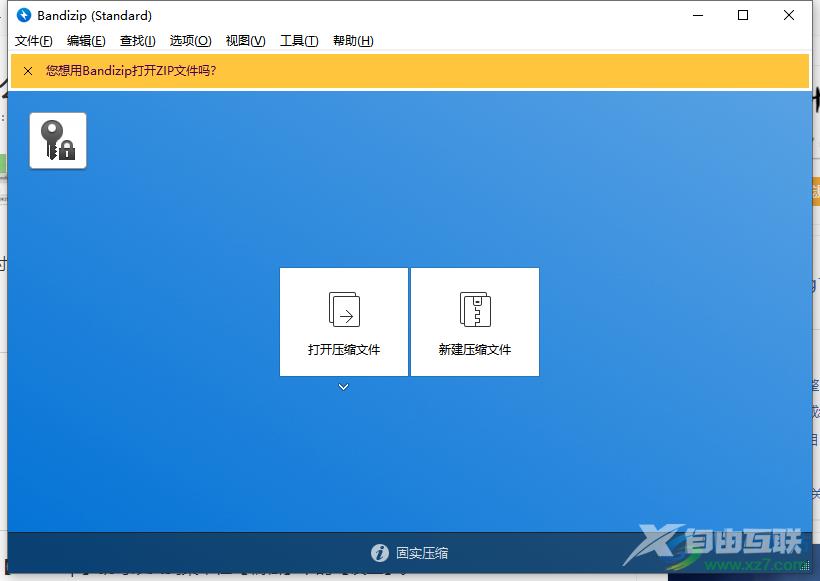
2.用户在页面上方的菜单栏中点击选项,将会拓展出下拉菜单,用户选择其中的设置选项来打开窗口,或是直接按下f5键位来打开
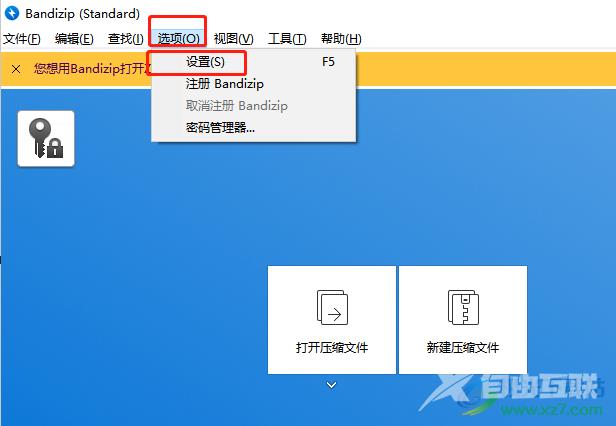
3.用户在打开的设置窗口中,需要将左侧的选项卡切换到高级选项卡上,将会在右侧页面显示出相关的功能选项
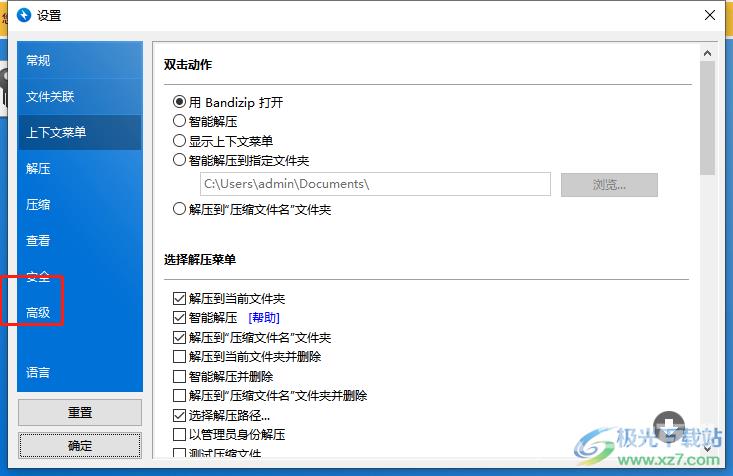
4.这时用户直接勾选右侧页面中的临时文件夹选项,还可以点击浏览按钮来改变临时文件夹的路径
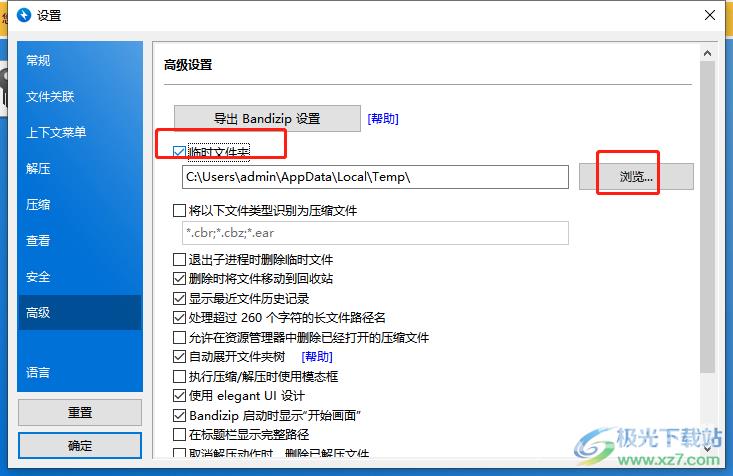
5.进入到的浏览文件夹窗口中,用户选择好临时文件的位置后按下确定按钮
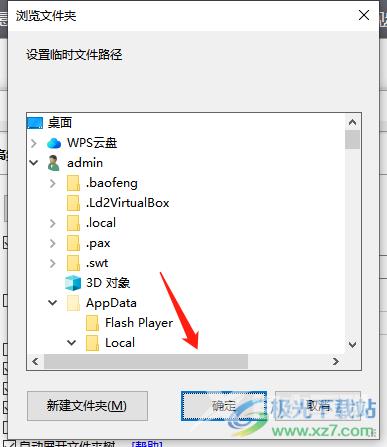
6.设置完成后,用户回到设置窗口中可以看到临时文件的路径已经发生了变化,用户直接按下左下角的确定按钮即可
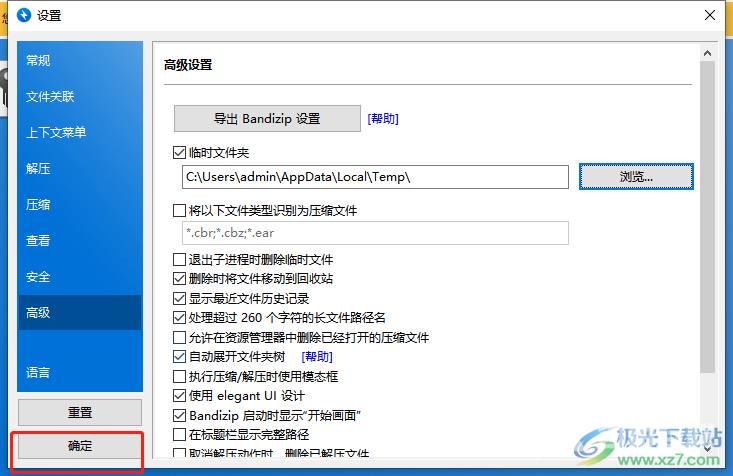
在各种各样的压缩软件中,部分用户会选择使用压缩速度更快的bandizip软件,用户在使用的过程中可以开启临时文件夹来操作,直接在设置页面中找到高级选项卡,接着在显示出来的功能选项卡中勾选开启临时文件夹即可,方法简单有效,大家快来试试看吧。
